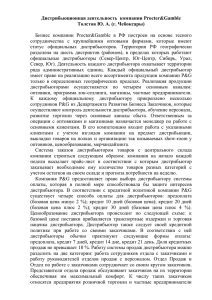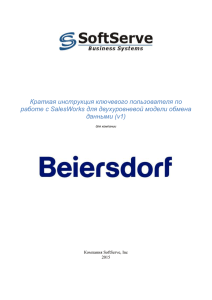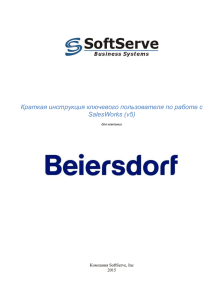WEBTOOL. Инструкция ключевого пользователя
advertisement
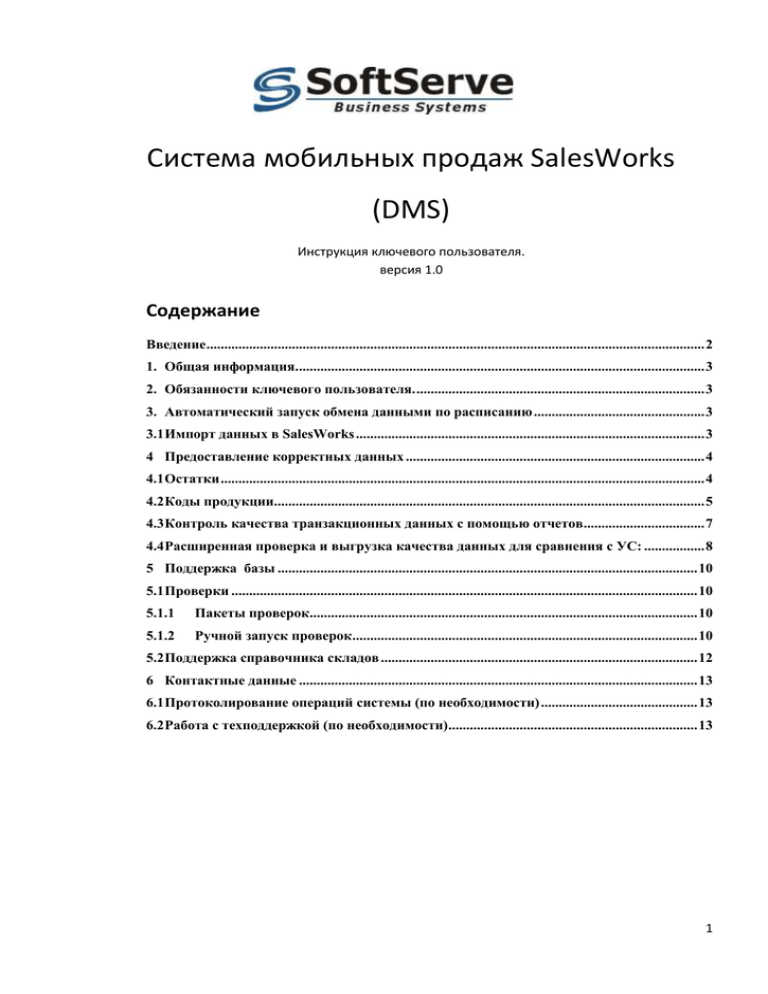
Система мобильных продаж SalesWorks (DMS) Инструкция ключевого пользователя. версия 1.0 Содержание Введение ............................................................................................................................................ 2 1. Общая информация................................................................................................................... 3 2. Обязанности ключевого пользователя. ................................................................................. 3 3. Автоматический запуск обмена данными по расписанию ................................................ 3 3.1 Импорт данных в SalesWorks .................................................................................................. 3 4 Предоставление корректных данных .................................................................................... 4 4.1 Остатки ........................................................................................................................................ 4 4.2 Коды продукции......................................................................................................................... 5 4.3 Контроль качества транзакционных данных с помощью отчетов .................................. 7 4.4 Расширенная проверка и выгрузка качества данных для сравнения с УС: ................. 8 5 Поддержка базы ...................................................................................................................... 10 5.1 Проверки ................................................................................................................................... 10 5.1.1 Пакеты проверок............................................................................................................. 10 5.1.2 Ручной запуск проверок................................................................................................. 10 5.2 Поддержка справочника складов ......................................................................................... 12 6 Контактные данные ................................................................................................................ 13 6.1 Протоколирование операций системы (по необходимости) ............................................ 13 6.2 Работа с техподдержкой (по необходимости) ...................................................................... 13 1 Введение В компании Ehrmann внедряется DMS–проект, включающий в себя интеграцию в учетные системы дистрибьюторов. В рамках проекта компания Ehrmann использует программное обеспечение компании SoftServe, а именно ПО SalesWorks® – систему класса DMS (Distribution Management System). На площадке дистрибьютора написан интеграционный модуль, который в автоматическом режиме обменивается файлами с системой SalesWorks. Из УС дистрибьютора в SalesWorks загружаются остатки, приходы от поставщика, продажи. В коммерческие условия по работе с дистрибьюторами включен пункт по предоставлению корректной информации в SW. Для его соблюдения необходимо поддерживать правильность и полноту данных в процессе обмена между системами, а также следить за своевременностью выгрузок. Сокращение УС SW ЦБД КП ftp dbf Расшифровка - учетная система дистрибьютора - SalesWorks (название DMS-системы) - центральная база данных DMS - - ключевой пользователь - file transfer protocol - формат хранения данных Основная цель данного документа: 1. Очертить круг ответственных лиц, включенных в процесс сверки данных. 2. Регламентировать сроки предоставления информации. 3. Обучить методам контроля корректности предоставляемых данных при документообороте между УС дистрибьютора и SW. 4. Обучить методам устранения возможных ошибок. 2 1. Общая информация. Данный документ описывает обязанности ключевого пользователя (КП) для функционирования системы SalesWorks, своевременности обмена данными и поддержания данных в актуальном состоянии. Также данный документ является краткой инструкцией по работе с системой SalesWorks. Полная инструкция по работе системы доступна по ссылке http://helpsw.datacenter.ssbs.com.ua/SWEDocs/SWE/2.53.1/Html/ 2. Обязанности ключевого пользователя. В обязанности КП входит: Экспорт данных из учетной системы / Импорт данных в SalesWorks Поддержка справочника складов Поддержка справочника продукции Работа с проверками Проводить сверку данных SW с УС дистрибьютора Использовать WebTool для отчетов Работа с техподдержкой 3. Автоматический запуск обмена данными по расписанию Для обмена данными между УС-дистрибутора и системой SalesWorks проводятся операции импорта с центральным модулем SalesWorks. Обмен происходит через DBF-файлы определенной структуры. Для обмена используется FTP на сервере ASP центре. Заполненные DBF-файлы из УС дистрибьютора автоматически копируются на FTP ресурс (в случае сбоя возможно ручное копирование Ключевым Пользователем). В заданное по расписанию время данные будут загружены в Центральную Базу Данных (ЦБД). Каждому дистрибьютору создается своя учетная запись, затем к ней предоставляется доступ КП техподдержкой SalesWorks (Логин и Пароль, а также путь к папке обмена на FTP). Автоматический запуск и соблюдение порядка работы поможет минимизировать участие КП в процессе обмена. В связи с этим рекомендуется настроить автоматический экспорт данных в файлы на FTP. 3.1 Импорт данных в SalesWorks IT-специалисты дистрибьютора настраивают автоматическое формирование соответствующих файлов выгрузки из УС и их копирование на FTP. По расписанию КП полностью выкладывает все актуальные dbf файлы из учетной системы дистрибьютора. 3 ! Ручной обмен данными подразумевает контроль и копирование файлов со стороны ITдистрибьютора (Ключевого Пользователя в том числе): Продажи, приходы, остатки 1 – 2 раза в день ! Автоматический запуск исключит ошибки и трудозатраты персонала дистрибьютора Ручной обмен данными возможен по необходимости на некоторых дистрибьюторах. Осуществляется по схеме 4 Предоставление корректных данных Оператор по работе с DMS-системой (Ehrmann) создает для Ключевого Пользователя (Дистрибьютор) пользователя в Web Tool и предоставляет логин и пароль для дальнейшей работы. 4.1 Остатки Одной из ключевой является проверка корректности остатков в модуле SW и их совпадение с данными УС дистрибутора. Справочник Остатки продукции предоставляет возможность редактирования остатков, автоматического отслеживания остатков, архивирования остатков товара на каждом из складов за определенный период времени Информация об остатках по складам обновляется посредством импорта с учетной системы дистрибьютора. 4 Справочник Остатки продукции расположен на трех закладках: Инициализационные остатки, Текущие остатки и заказы и Архивные остатки. В DMS системе используются только Архивные остатки. Архивные остатки (глобальная кодировка) – содержит Список продукции, который состоит из следующих элементов: Код продукции, Название продукции, Номер партии, Единица измерения, Количество. 4.2 Коды продукции Глобальная продукция – справочник всей продукции Ehrmann, который ведут сотрудники центрального офиса Ehrmann. Локальная продукция – справочник продукции дистрибьютора, вся продукция из локального справочника должна быть привязана к продуктам из глобального списка. Справочник локальной продукции доступен на редактирование продукции. Справочник доступен, если система настроена на использование локальной кодировки продукции. Вход в справочник локальной продукции осуществляется в модуле SWE: 5 Продукция - Локальная продукция. Наполнение Справочника локальной продукции осуществляется при импорте локальной продукции дистрибьютора из УС дистрибьютора в SW. Создание/Редактирование справочника осуществляется через глобальное меню. Редактирования локальной продукции должно осуществляться в Учетной системе дистрибьютора. При не верной сопоставленной продукции в учетной системе, все изменения внесённые в справочники в SW при обмене данными могут затереться. При отсутствии продукции в Учетной системе (микс, устаревший/не верный код), справочник локальной продукции в SW возможно отредактировать: 1. необходимо выделить соответствующий продукт и кликнуть по нему мышкой. 2. Это действие приведет к активации окна Редактирование локальной продукции. 3. В этом окне следует специфицировать/изменить нужные параметры. 4. Нажать кнопку «Сохранить». 6 В УС дистрибьютора продукты ведутся в локальных кодах. Для корректного обмена документами с продукцией между SW и УС дистрибьютора, необходимо проверять качество поступающей информации. Глобальный код продукта в SW должен привязывается только к одному локальному в УС дистрибьютора. Для изменения привязки к глобальной продукции нужно выбрать не привязанную продукцию, кликнуть на ней левой кнопкой мыши. Появляется экранная форма, поле Продукция содержит список глобальной продукции и средства фильтрования этого списка по Группе продукции, Типу продукции, Типу деятельности. Список состоит из полей Внешний Код, Название, Краткое название, Вес, Количество в упаковке, Единицы измерения, Бренд, которые позволяют пользователю наиболее точно сопоставить продукцию. 4.3 Контроль качества транзакционных данных с помощью отчетов Основная проверка - контроль качества транзакционных данных в модуле SW (соответствие данным по остаткам и всем товаро-движениям за определенный период учетной системе). Для поиска и анализа проблем можно воспользоваться соответствующими отчетами. Подсистема Генерация отчетов обеспечивает пользователя средствами для генерации и просмотра отчетов. Слева в виде дерева, базируясь на информации БД, отображаются все зарегистрированные в системе отчеты. В зависимости от того, какой отчет (ветка дерева) находится в фокусе, система динамично формирует соответствующую форму параметров отчета, отображаемую справа. Указав необходимые значения параметров, пользователь может сгенерировать отчет, нажав на кнопку Генерировать. В ответ система проверяет правильность заданных пользователем параметров, соответствие типов параметров БД и файла отчета и генерирует отчет. Основными отчетами для проверки КП являются отчеты: Продажи Приходы Остатки по складам 7 4.4 Расширенная проверка и выгрузка качества данных для сравнения с УС: 1) Работа с отчетами в SalesWorks Центральной Базе Данных (при двухуровневой схеме обмена) a) Создание развернутого отчета Правой кнопкой мыши на шапке таблице в поле “Ставьте поля фильтра сюда” В появившемся окне находим необходимые спрятанные данные -Накл: код -ТТ: факт. назв -продукт код -продукт назв И т.п. Поля необходимо перетащить в левую часть шапки таблицы, что бы поле стало строкой и в ней отобразились данные по накладной b) Выгрузка и сохранение отчета После создания, необходимого для сравнения с 1С, отчета, его можно выгрузить для последующего редактирования, фильтрования и выборки. 8 Для этого в левой части выбираем Экспортировать в: Excel и нажимаем кнопку Отчет Данные сохраняются в папке “Загрузки” на компьютере 9 5 Поддержка базы 5.1 Проверки Существуют проверки данных, которые запускаются автоматом в ЦБД и будут высылать результаты проверок на почтовый адрес ключевого пользователя. Для получения результатов, вам необходимо предоставить консультанту по внедрению SWE на вашем дистрибьюторе почтовый адрес на который вы хотите получать эти данные. 5.1.1 Пакеты проверок Для обеспечения надлежащего качества данных в ЦБД реализован механизм проверок. Проверка содержит программный скрипт, который запускается на Центральном модуле для проверки определенных условий в отношении данных. Пакет проверок действует определенный период времени и может выполняться по расписанию. Расписание определяет регулярность выполнения пакета проверок и используется для автоматического запуска. Пакет проверок или отдельная проверка из пакета могут быть выполнены ключевым пользователем. Результаты проверки могут отображаться на экране или направляться электронной почтой определенным группам нотификации. В результате проверки может использоваться нотификация при обнаружении критический условий в отношении данных. В этом случае, в дополнение к нотификации, может быть также создан файл для анализа ошибочных данных. 5.1.2 Ручной запуск проверок В справочнике Пакеты проверок на верхней панели над табличным списком находится кнопка Запуск пакета проверок, запускающая выделенный пакет проверок. Также кнопка Запуск пакета проверок находится на форме редактирования пакета проверки: 10 Кнопка Запуск пакета проверок неактивна, если: для запуска выбрано более одного пакета проверок или не выбрано вообще. Для запуска конкретной проверки в пакете на закладке Проверки находится кнопка Запуск проверки. Для активации кнопки «Запуск проверки», необходимо выбрать нужную для запуска проверку. Кнопка Запуск проверки неактивна, если для запуска выбрано более одной проверки в пакете или не выбрано. Нотификация при запуске конкретной проверки отправлена не будет. В случае успешной проверки, которая не содержит ошибок, система не выдаст сообщения. В случае проверки в результате которой, обнаружилась ошибка, система выдаст сообщение об ошибке. 11 5.2 Поддержка справочника складов В обязанности КП входит обеспечение корректности наполнения справочника складов. Справочник складов предназначен для создания центральных складов, задания параметров склада, создания привязки к типам документов (продажа, и т.д.), которые используются при работе со складом. Вход в справочник складов осуществляется в разделе Структура продаж – Склады При появлении на дистрибуторе нового склада, ключевому пользователю необходимо завести новый склад в SW. Форма справочника содержит две закладки: Общее, Опции. Справочник состоит из двух взаимосвязанных табличных списков - списка складов и их параметров и списка объектов оргструктуры с определенным типом документа, по которому ведется работа со складом, выбранным в верхнем списке. Тип документа определяет возможность осуществлять операцию возврата на склад. Выпадающий список Тип содержит перечень типов складов из соответствующего справочника. Поле Склад и Краткое название содержат полное и краткое название склада. Поле Адрес содержат адрес склада. 12 Выпадающий список Точка синхронизации содержит перечень существующих точек синхронизации и доступен только в момент создания новой записи. Список содержит только перечень точек синхронизаций, к которым пользователю предоставлен доступ. 6 Контактные данные 6.1 Протоколирование операций системы (по необходимости) Для протоколирования операций системы при возникновении ошибок следует придерживаться следующей схемы обращений для наиболее быстрого и корректного ответа техподдержки: Операция, вызвавшая ошибку, должна быть описана с конкретными данными (например, какие конкретно параметры отчета были выставлены) Должны быть описаны предыдущие манипуляции с подсистемой, выдавшей ошибку или неверные данные, указана последовательность действий вызвавших ошибку. Должен быть приложен скриншот ошибки и данных При обращении нужно указывать ФИО, территориальную принадлежность, логин и должность пользователя 6.2 Работа с техподдержкой (по необходимости) В поддержку необходимо направлять протоколы операция в соответствии с пунктом 6.1. Контакты Адрес техподдержки support@softservebs.com Создание запросов посредством системы OTRS: https://helpdesk.datacenter.ssbs.com.ua/otrs/customer.pl Телефон техподдержки +7 499 702 97 72 13